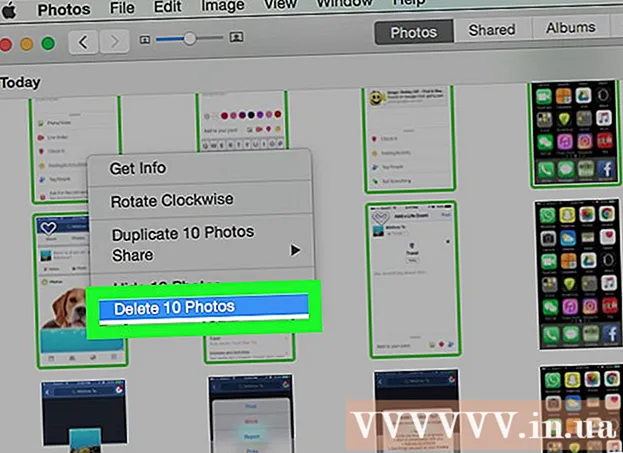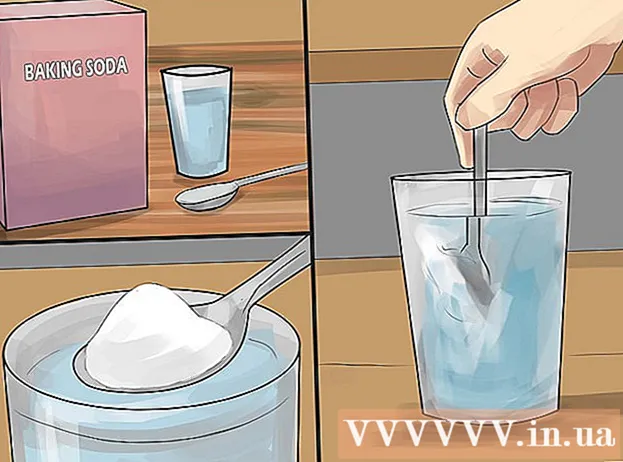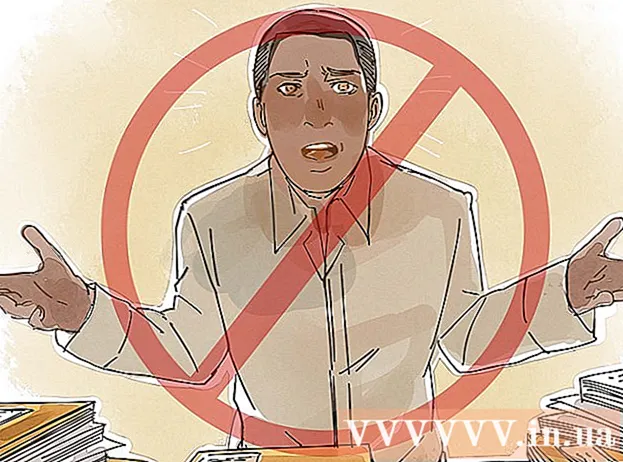Forfatter:
Gregory Harris
Opprettelsesdato:
16 April 2021
Oppdater Dato:
1 Juli 2024

Innhold
Denne artikkelen viser deg hvordan du åpner en ISO -fil som ikke er brent til en CD / DVD ved å montere den på en virtuell optisk stasjon. ISO -filen kan monteres på Windows og Mac OS X.
Trinn
Metode 1 av 2: På Windows
 1 Åpne startmenyen
1 Åpne startmenyen  . For å gjøre dette, klikk på Windows -logoen i nedre venstre hjørne av skjermen.
. For å gjøre dette, klikk på Windows -logoen i nedre venstre hjørne av skjermen.  2 Åpne et Utforsker -vindu
2 Åpne et Utforsker -vindu  . For å gjøre dette, klikk på det mappeformede ikonet nederst til venstre i Start-vinduet.
. For å gjøre dette, klikk på det mappeformede ikonet nederst til venstre i Start-vinduet.  3 Finn ISO -filen. Klikk på mappen der ISO -filen er plassert (for eksempel nedlastingsmappen) på venstre side av Utforsker -vinduet, og åpne deretter de tilsvarende undermappene for å finne ISO -filen.
3 Finn ISO -filen. Klikk på mappen der ISO -filen er plassert (for eksempel nedlastingsmappen) på venstre side av Utforsker -vinduet, og åpne deretter de tilsvarende undermappene for å finne ISO -filen.  4 Merk ISO -filen. For å gjøre dette, klikk på den.
4 Merk ISO -filen. For å gjøre dette, klikk på den.  5 Klikk på fanen Kontroll. Det er øverst til venstre i vinduet. Verktøylinjen åpnes.
5 Klikk på fanen Kontroll. Det er øverst til venstre i vinduet. Verktøylinjen åpnes.  6 Klikk på Montering. Dette alternativet er under "Kontroll" -delen på verktøylinjen. ISO -filen vil bli montert på den virtuelle optiske stasjonen.
6 Klikk på Montering. Dette alternativet er under "Kontroll" -delen på verktøylinjen. ISO -filen vil bli montert på den virtuelle optiske stasjonen.  7 Klikk på Denne datamaskinen. Denne mappen er på venstre side av Utforsker -vinduet (bla om nødvendig opp eller ned i listen over elementer på venstre side av vinduet for å finne denne mappen).
7 Klikk på Denne datamaskinen. Denne mappen er på venstre side av Utforsker -vinduet (bla om nødvendig opp eller ned i listen over elementer på venstre side av vinduet for å finne denne mappen).  8 Åpne den monterte ISO -filen. For å gjøre dette, dobbeltklikker du på ISO-filnavnet i Enheter og disker-delen i denne PC-vinduet. Det vil si at du klikker på det virtuelle optiske stasjonsikonet, som ligner et fysisk optisk stasjonsikon. Innholdet i ISO -filen vil vises på skjermen.
8 Åpne den monterte ISO -filen. For å gjøre dette, dobbeltklikker du på ISO-filnavnet i Enheter og disker-delen i denne PC-vinduet. Det vil si at du klikker på det virtuelle optiske stasjonsikonet, som ligner et fysisk optisk stasjonsikon. Innholdet i ISO -filen vil vises på skjermen.
Metode 2 av 2: På Mac OS X
 1 Åpne Finder. For å gjøre dette, klikk på det blå ansiktsikonet i dokken.
1 Åpne Finder. For å gjøre dette, klikk på det blå ansiktsikonet i dokken.  2 Finn ISO -filen. Klikk på mappen som inneholder ISO -filen (for eksempel nedlastingsmappen) på venstre side av Finder -vinduet, og åpne deretter de aktuelle undermappene for å finne ISO -filen.
2 Finn ISO -filen. Klikk på mappen som inneholder ISO -filen (for eksempel nedlastingsmappen) på venstre side av Finder -vinduet, og åpne deretter de aktuelle undermappene for å finne ISO -filen.  3 Dobbeltklikk på ISO -filen. Den vil bli montert.
3 Dobbeltklikk på ISO -filen. Den vil bli montert.  4 Klikk på ISO -filnavnet. Den vises i delen Enheter i venstre rute i Finder -vinduet.
4 Klikk på ISO -filnavnet. Den vises i delen Enheter i venstre rute i Finder -vinduet. - Eller dobbeltklikk på det virtuelle optiske stasjonsikonet som vises på datamaskinens skrivebord.
Tips
- For å installere operativsystemet ved hjelp av en ISO -fil, brenn det på en CD / DVD.
Advarsler
- Hvis du har åpnet en ISO -fil, betyr det ikke at du vil kunne kjøre den.